Informații complete despre Samsung Smart Switch - Tenorshare
Sunteți un utilizator Samsung? Dacă da, atunci trebuie să fi dat peste funcționalitatea Samsung Smart Switch? Poate v-ați întrebat puțin despre ce este vorba și cum se poate folosi bine? Ei bine, în primul rând, urează-te utilizatorilor Samsung, deoarece aceștia pot profita de beneficiile Samsung Smart Switch. Este o caracteristică fără efort care permite utilizatorului să transfere conținutul telefonului de pe orice dispozitiv sursă pe dispozitivul / sistemul de destinație.
În lipsă, transferul de date va firealizează, iar utilizatorul poate pune stăpânire pe datele de pe dispozitivul anterior. Așadar, data viitoare când intenționați să comutați la un alt dispozitiv Samsung, nu uitați să vă transportați datele folosind comutatorul Samsung. Vă vom ghida cu locul în care se află aceleași și vă vom încânta cu un instrument uimitor. Citiți mai jos
Unde să descărcați Samsung Smart Switch
Acum trebuie să te gândești de unde trebuieprimiți aplicația de la? Suntem aici pentru a vă ilumina la fel. Dacă utilizați un computer Windows / Mac, puteți descărca Samsung Smart Switch vizitând site-ul oficial, https://www.samsung.com/in/support/smart-switch/ și atingând linkul de descărcare (în funcție de sistemul de operare pe care îl utilizați). Dacă lucrați la un telefon Samsung, atunci puteți descărca aplicația Smart switch din Google Play Store.
Cum se utilizează comutatorul inteligent Samsung
Acum că ați descărcat Samsung Smart Switch Puteți folosi Samsung Smart Switch în diferite moduri.
De la telefonul vechi fără fir
Comutatorul Samsung Smart este disponibil ca un sistem de operareaplicație în Playstore care poate facilita utilizatorilor transferul conținutului de la un telefon la altul. Mai jos sunt pașii care vă vor ajuta să realizați procesul.
- Descărcați aplicația Samsung Smart Switch în vechiul dvs. Android, precum și cel mai recent dispozitiv.
- Executați aplicația pe ambele dispozitive. Din telefonul vechi, faceți clic pe opțiunea „Trimite”, în timp ce apăsați opțiunea „Primiți” de pe noul dispozitiv.
- Pentru a face o conexiune între cele două dispozitive, atingeți varianta dispozitivului de pe ecranul următor pe dispozitivul nou și atingeți opțiunea „Conectați” pe ambele dispozitive.

- Nu veți obține o imagine de ansamblu a listei de articole disponibile, care vor acoperi fișiere media, aplicații, imagini de fundal, setări etc.
- Bifați variantele pe care le doriți în dispozitivul de primire apăsând „Transfer”. Elementele dorite vor fi trecute la un alt dispozitiv.

prin cablu USB
Se poate folosi cablul USB pentru a transporta conținutul de la un dispozitiv la altul. Urmați instrucțiunile pentru a ști cum.
- În primul rând, instalați aplicația Samsung Smart Switch pe ambele dispozitive.
- Odată ce Ecranul de pornire apare pe ambele dispozitive, atingeți pictograma Samsung Smart Switch de pe ambele dispozitive.
- În următorul ecran Smart Switch, faceți clic pe „START”.
- Apoi, trebuie să apăsați pe opțiunea „USB CABLE”.

- Conectați ambele dispozitive Android utilizând conectorul USB. Asigurați-vă că atașați cablul USB la adaptorul Mini USB / USB-C inclusiv în cel mai recent dispozitiv Samsung.
- Apucați noul dispozitiv și faceți clic pe „RECEIVE” și atingeți „Permite” din dispozitivul Vechi.
- Selectați conținutul dorit pe care doriți să-l mutați și apoi apăsați pe „TRANSFER”
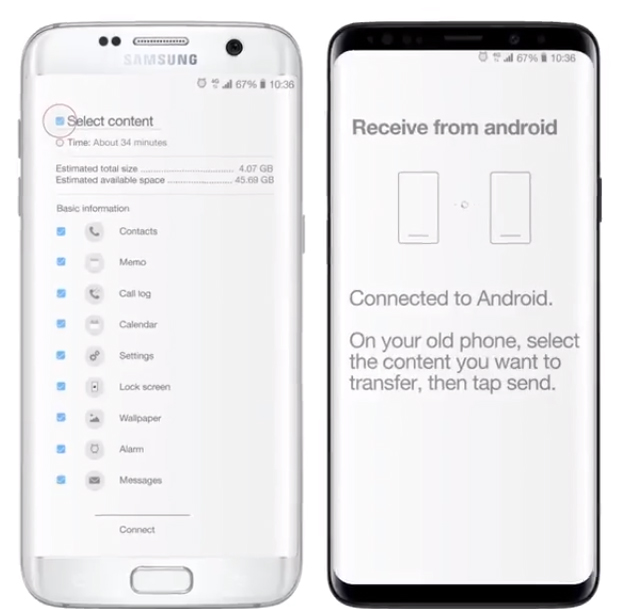
- După finalizarea procesului de transfer, puteți atinge „CLOSE APP” de pe ambele dispozitive.
Transferați conținut de pe un computer sau Mac pe noul dvs. telefon Galaxy
Dacă doriți să transferați datele de pe computer / Mac pe noul telefon Galaxy, atunci următorii pași se pot dovedi utili.
- În funcție de sistemul dvs. de operare, puteți descărca clientul pentru desktop Smart Switch pe sistemul dvs.
- Rulează aplicația între timp; conectați dispozitivul vechi la sistem folosind un cablu USB.
- Deschideți aplicația și faceți clic pe opțiunea „Backup”. Înainte de a continua, vi se cere să deblocați ecranul de blocare.

- După aceasta, faceți ca noul dvs. telefon să îl conecteze la sistem prin cablu USB. Apoi, selectați „Restaurare”.
- Acum, selectați cel mai recent fișier de rezervă din meniul pop-up și bifați elementele pe care le doriți în noul dvs. telefon Galaxy și apăsați butonul „transfer”!

Tenorshare iTransGo pentru iOS Data Switch
Suntem foarte bine familiarizați cu funcționarea Samsung Smart Switch, dar asta nu pare să ajute utilizatorii iOS. Pentru a exporta conținutul pe noul telefon Apple, puteți folosi foarte bine Tenorshare iTransGo pentru iOS Data Switch! Un instrument perfect cu o interfață prietenoasă care îi ajută pe utilizatorii Apple să schimbe ușor datele! Nu numai că, iTransGo sincronizează simultan datele aplicației atunci când se schimbă pe noul dispozitiv. Acest instrument uimitor merge bine atât cu versiunile Windows / Mac.
Urmează pașii pe care trebuie să îi urmați pentru a utiliza în mod eficient iTransGo pentru iOS Data Switch.
Pasul 1 Primul pas de efectuat este descărcarea iTransGo a Tenorshare în computer / Mac. Prindeți-vă iPhone-urile și asigurați-vă că stabiliți o conexiune a acestora la computer folosind cablul USB.
Pasul 2 Acum, dispozitivele conectate vor apărea acum pe ecran. Dacă doriți să schimbați dispozitivele, puteți folosi opțiunea „Flip” care va fi la mijlocul celor două dispozitive.

Pasul 3 Apăsați „Următorul” și într-o fracție demomente, software-ul iTransGo va descoperi tipurile de date prezente în dispozitivul sursă. Veți avea o imagine de ansamblu asupra variantelor de date pe care le puteți analiza pentru transferul către telefonul de destinație.

Pasul 4 Marcați conținutul în care doriți să avețicel mai recent telefon. Apăsați fila „Start transfer”. Veți putea vedea progresul și după câteva minute datele vor fi transferate cu succes pe alt dispozitiv.

Concluzie
Am cunoscut o cunoaștere amănunțită despreSamsung Smart Switch și diferitele metode prin care utilizatorii Samsung pot folosi această caracteristică. Cu toate acestea, acoperirea la această caracteristică este limitată numai la telefoanele Samsung. Și în această epocă, majoritatea oamenilor dețin un iPhone pe un telefon Samsung. Acesta este motivul pentru care recomandăm utilizatorilor să obțină iTransgo Tenorshare, deoarece oferă o cale mai simplă pentru trecerea datelor de la un iPhone la altul.









